May -Akda:
Ellen Moore
Petsa Ng Paglikha:
11 Enero 2021
I -Update Ang Petsa:
1 Hulyo 2024

Nilalaman
- Mga hakbang
- Paraan 1 ng 4: Pag-lock mula sa iyong computer
- Paraan 2 ng 4: I-lock sa Android
- Paraan 3 ng 4: I-lock sa iOS
- Paraan 4 ng 4: Lumikha ng Mga Filter sa Gmail
- Mga Tip
- Mga babala
Ang pagharang sa isang Google account ay pipigilan ang gumagamit na ito na makipag-ugnay sa iyo sa pamamagitan ng Google+, Google Hangouts, at Gmail.Ang mga gumagamit sa Google+ at Google Hangouts ay maaaring direktang ma-block mula sa kanilang Google+ account, at magbibigay-daan sa iyo ang setting ng mga filter sa Gmail na magpadala ng mga hindi gustong email diretso sa basurahan.
Mga hakbang
Paraan 1 ng 4: Pag-lock mula sa iyong computer
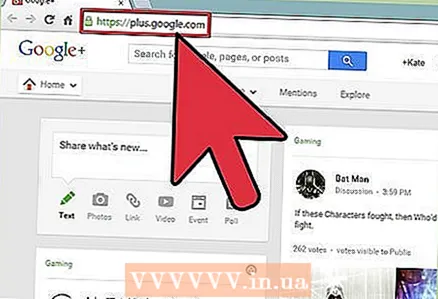 1 Mag-sign in sa iyong Google+ account (https://plus.google.com/).
1 Mag-sign in sa iyong Google+ account (https://plus.google.com/).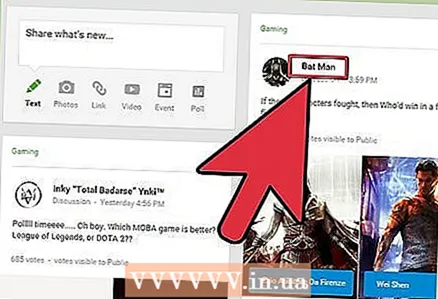 2 Buksan ang profile sa Google+ ng taong nais mong i-block.
2 Buksan ang profile sa Google+ ng taong nais mong i-block. 3 Mag-click sa pababang arrow sa tabi ng username.
3 Mag-click sa pababang arrow sa tabi ng username.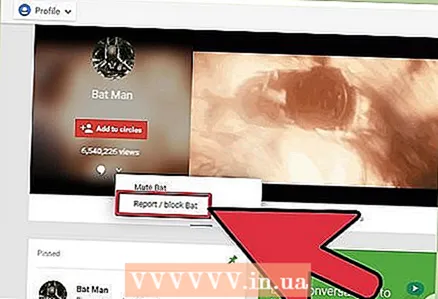 4 I-click ang Magreklamo / I-block.
4 I-click ang Magreklamo / I-block.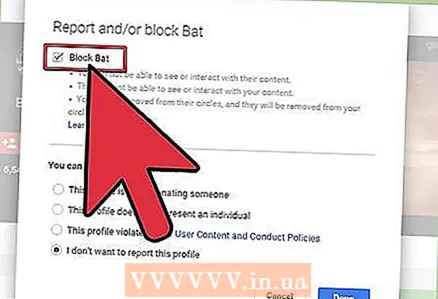 5 Lagyan ng check ang kahon sa tabi ng pangalan ng gumagamit na nais mong harangan.
5 Lagyan ng check ang kahon sa tabi ng pangalan ng gumagamit na nais mong harangan.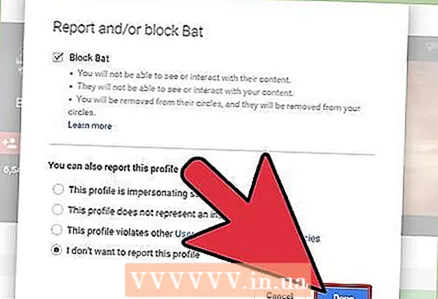 6 I-click ang Tapusin. Hindi ka na maaabot ng gumagamit na ito sa Google+ at Google Hangouts.
6 I-click ang Tapusin. Hindi ka na maaabot ng gumagamit na ito sa Google+ at Google Hangouts.
Paraan 2 ng 4: I-lock sa Android
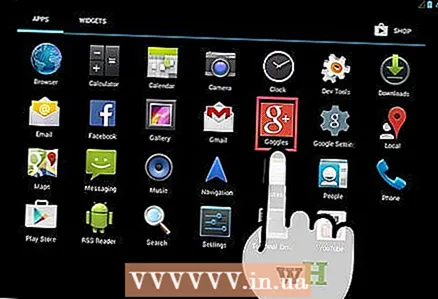 1 Ilunsad ang Google+ app sa iyong Android device.
1 Ilunsad ang Google+ app sa iyong Android device. 2 Gamitin ang box para sa paghahanap sa tuktok ng iyong pahina sa Google+ upang mag-navigate sa profile ng taong nais mong i-block.
2 Gamitin ang box para sa paghahanap sa tuktok ng iyong pahina sa Google+ upang mag-navigate sa profile ng taong nais mong i-block.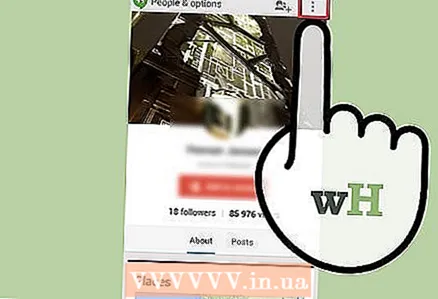 3 Mag-click sa pindutan ng menu sa tuktok ng profile ng gumagamit upang ma-access ang mga karagdagang pagpipilian. Ang pindutan ng menu ay mukhang tatlong mga patayong tuldok.
3 Mag-click sa pindutan ng menu sa tuktok ng profile ng gumagamit upang ma-access ang mga karagdagang pagpipilian. Ang pindutan ng menu ay mukhang tatlong mga patayong tuldok.  4 I-click ang "I-block" at pagkatapos ay "OK". Hindi ka na maaabot ng gumagamit na ito sa Google+ at Google Hangouts.
4 I-click ang "I-block" at pagkatapos ay "OK". Hindi ka na maaabot ng gumagamit na ito sa Google+ at Google Hangouts.
Paraan 3 ng 4: I-lock sa iOS
 1 Ilunsad ang Google+ app sa iyong iOS device.
1 Ilunsad ang Google+ app sa iyong iOS device. 2 Mag-click sa icon ng menu sa kaliwang sulok sa itaas ng pahina ng Google+. Ang pindutan ng menu ay mukhang tatlong mga pahalang na linya.
2 Mag-click sa icon ng menu sa kaliwang sulok sa itaas ng pahina ng Google+. Ang pindutan ng menu ay mukhang tatlong mga pahalang na linya. 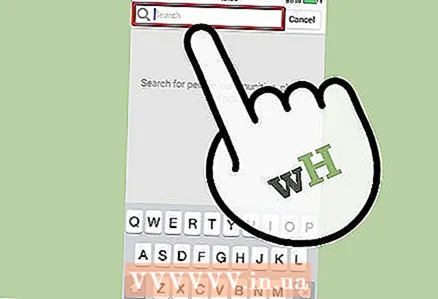 3 Gumamit ng isang search engine upang mag-navigate sa profile ng gumagamit na nais mong i-block.
3 Gumamit ng isang search engine upang mag-navigate sa profile ng gumagamit na nais mong i-block.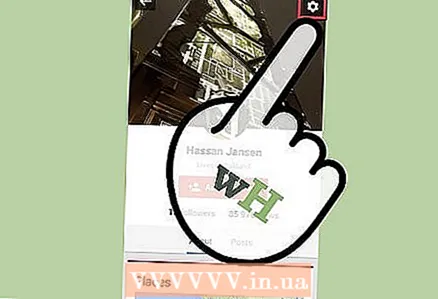 4 Mag-click sa icon na gear sa kanang sulok sa itaas at pagkatapos ay piliin ang "I-block". Hindi ka na maaabot ng gumagamit na ito sa Google+ at Google Hangouts.
4 Mag-click sa icon na gear sa kanang sulok sa itaas at pagkatapos ay piliin ang "I-block". Hindi ka na maaabot ng gumagamit na ito sa Google+ at Google Hangouts.
Paraan 4 ng 4: Lumikha ng Mga Filter sa Gmail
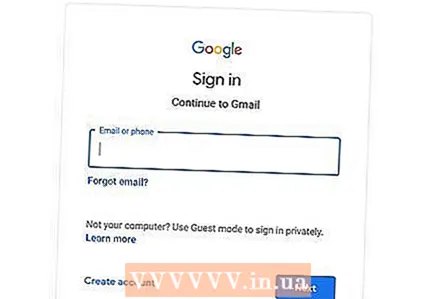 1 Mag-sign in sa iyong Gmail account (https://mail.google.com/).
1 Mag-sign in sa iyong Gmail account (https://mail.google.com/).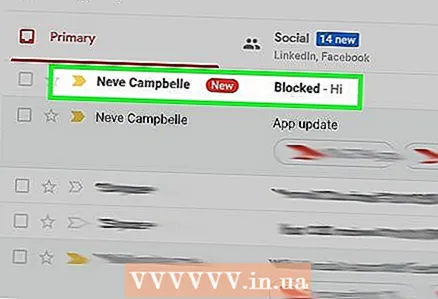 2 Pumunta sa email na ipinadala ng taong nais mong harangan.
2 Pumunta sa email na ipinadala ng taong nais mong harangan.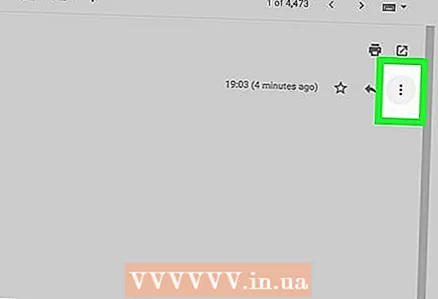 3 I-click ang pababang arrow sa kanan ng pindutang Tumugon.
3 I-click ang pababang arrow sa kanan ng pindutang Tumugon.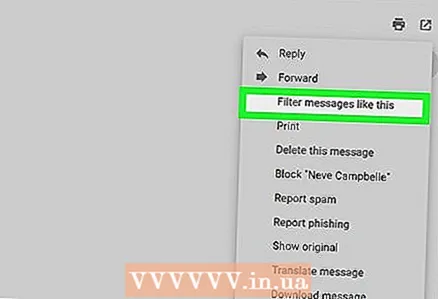 4 Mag-click sa "Salain ang mga katulad na email".
4 Mag-click sa "Salain ang mga katulad na email".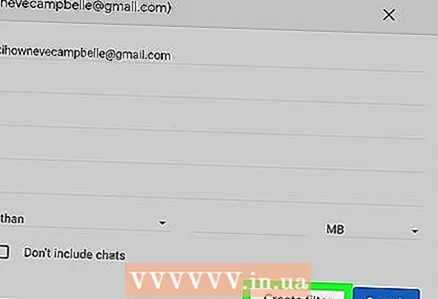 5 Tiyaking lilitaw ang address ng Gmail ng gumagamit sa patlang na Mula sa, at pagkatapos ay mag-click sa Lumikha ng filter batay sa kahilingang ito.
5 Tiyaking lilitaw ang address ng Gmail ng gumagamit sa patlang na Mula sa, at pagkatapos ay mag-click sa Lumikha ng filter batay sa kahilingang ito. 6 Lagyan ng tsek ang kahon para sa mga pagkilos na isasagawa kapag nagpadala sa iyo ang gumagamit ng isang email. Halimbawa, kung nais mong maipadala diretso sa basurahan ang lahat ng mga email mula sa gumagamit na ito, piliin ang Tanggalin.
6 Lagyan ng tsek ang kahon para sa mga pagkilos na isasagawa kapag nagpadala sa iyo ang gumagamit ng isang email. Halimbawa, kung nais mong maipadala diretso sa basurahan ang lahat ng mga email mula sa gumagamit na ito, piliin ang Tanggalin.  7 Mag-click sa "Lumikha ng Filter". Pagkatapos nito, ang lahat ng natanggap na mga email mula sa gumagamit na ito ay agad na ipapadala sa basurahan.
7 Mag-click sa "Lumikha ng Filter". Pagkatapos nito, ang lahat ng natanggap na mga email mula sa gumagamit na ito ay agad na ipapadala sa basurahan.
Mga Tip
- Ang mga gumagamit na na-block mo sa Google+ at Google Hangouts ay hindi aabisuhan tungkol sa katotohanang ito. Ngunit maaaring alam nila ang tungkol dito kapag napansin nila na hindi na nila magawang makipag-ugnay sa iyo sa pamamagitan ng mga application na ito.
Mga babala
- Tandaan na ang pagharang sa mga Google account ay pipigilan ang mga taong ito na tingnan ang iyong profile sa Google mula sa naka-block na account. Ang mga gumagamit na hindi naka-sign in o naka-sign in na may ibang account ay maaaring matingnan ang iyong profile at mga pampublikong mensahe.



